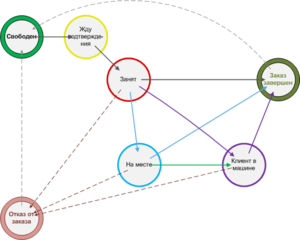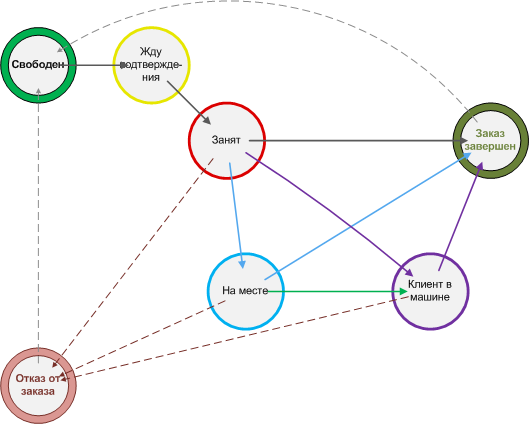Схемы работы с заказами (модуль «Связь с водителями») — различия между версиями
м («Схемы работы с заказами (модуль Java)» переименована в «Схемы работы с заказами (модуль «Связь с водителями»)») |
|||
| Строка 25: | Строка 25: | ||
# Используются оба состояния: {{tmdriver/индикатор/н}} и {{tmdriver/индикатор/м}} — зеленая стрелка. | # Используются оба состояния: {{tmdriver/индикатор/н}} и {{tmdriver/индикатор/м}} — зеленая стрелка. | ||
| − | Каждый из трех вариантов подразумевает создание в [[Справочник «Состояния заказов»|справочнике «Состояния заказов»]] новых состояний и дополнительной [[Настройка модуля | + | Каждый из трех вариантов подразумевает создание в [[Справочник «Состояния заказов»|справочнике «Состояния заказов»]] новых состояний и дополнительной [[Настройка модуля «Связь с водителями»|настройки клиентской части модуля «Связь с водителями»]]. |
=== С состоянием «На месте» === | === С состоянием «На месте» === | ||
[[Изображение:Tmdriver-STD-на-месте.png|thumb|85px]] | [[Изображение:Tmdriver-STD-на-месте.png|thumb|85px]] | ||
Схема с использованием состояния {{tmdriver/индикатор/н}} подразумевает добавление еще одного состояния в цепочке. | Схема с использованием состояния {{tmdriver/индикатор/н}} подразумевает добавление еще одного состояния в цепочке. | ||
| − | Это состояние указывается в [[Настройка модуля | + | Это состояние указывается в [[Настройка модуля «Связь с водителями»|настройках модуля «Связь с водителями»]] на вкладке {{tab|Состояния заказов}}, предварительно его нужно включить соответствующим флажком. |
Водитель, получая [[Подтверждение заказа диспетчером|подтверждение диспетчера]], из состояния {{tmdriver/индикатор/!}} переходит в {{tmdriver/индикатор/з}}. | Водитель, получая [[Подтверждение заказа диспетчером|подтверждение диспетчера]], из состояния {{tmdriver/индикатор/!}} переходит в {{tmdriver/индикатор/з}}. | ||
| Строка 38: | Строка 38: | ||
[[Изображение:Tmdriver-STD-клиент-в-машине.png|thumb|85px]] | [[Изображение:Tmdriver-STD-клиент-в-машине.png|thumb|85px]] | ||
Схема с использованием состояния {{tmdriver/индикатор/м}} подразумевает добавление одного состояния в цепочке. | Схема с использованием состояния {{tmdriver/индикатор/м}} подразумевает добавление одного состояния в цепочке. | ||
| − | Это состояние указывается в [[Настройка модуля | + | Это состояние указывается в [[Настройка модуля «Связь с водителями»|настройках модуля «Связь с водителями»]] на вкладке {{tab|Состояния заказов}}, предварительно его нужно включить соответствующим флажком. |
Водитель, получая [[Подтверждение заказа диспетчером|подтверждение диспетчера]], из состояния {{tmdriver/индикатор/!}} переходит в {{tmdriver/индикатор/з}}. | Водитель, получая [[Подтверждение заказа диспетчером|подтверждение диспетчера]], из состояния {{tmdriver/индикатор/!}} переходит в {{tmdriver/индикатор/з}}. | ||
| Строка 61: | Строка 61: | ||
== Выбор схемы == | == Выбор схемы == | ||
Выбор схемы — целиком и полностью ваше решение и зависит только от ваших нужд и требований. | Выбор схемы — целиком и полностью ваше решение и зависит только от ваших нужд и требований. | ||
| − | Изначально рекомендуется проводить тесты со стандартной схемой, но если вы решили использовать дополнительные состояния, то протестируйте работу всего [[Модуль | + | Изначально рекомендуется проводить тесты со стандартной схемой, но если вы решили использовать дополнительные состояния, то протестируйте работу всего [[Модуль «Связь с водителями»|модуля «Связь с водителями»]] (особенно — [[TMDriver]]) с альтернативной схемой. |
Помимо этого, постарайтесь провести обучение среди водителей и выделить важные моменты. | Помимо этого, постарайтесь провести обучение среди водителей и выделить важные моменты. | ||
| − | [[Категория:Модуль | + | [[Категория:Модуль «Связь с водителями»]] |
[[Категория:TMDriver]] | [[Категория:TMDriver]] | ||
[[Категория:Автоматические события]] | [[Категория:Автоматические события]] | ||
Версия 16:20, 19 июля 2011
Схема работы с заказами — схема, по которой действует работа водителя с заказом. Эта схема оказывает некоторое влияние на работу диспетчеров, но независимо от вариантов количество их действий не изменяется — дополнительные действия выполняет водитель, а на их основании — модуль автоматических действий Такси-Мастер.
Схема довольно проста:
Здесь каждый круг обозначает состояние водителя в определенный момент работы с заказом.
- Свободен — водитель на смене и свободен. Когда водитель свободен, он может получить заказ или взять любой свободный со стоянки или из списка заказов вне стоянок. В TMDriver отображается символом Шаблон:Tmdriver/индикатор/с.
- Жду подтверждения — водитель выбирает заказ (или получает уведомление от диспетчера). Теперь ему нужно дождаться подтверждения заказа от диспетчера (диспетчер должен установить особое состояние заказа с подтверждением). В TMDriver отображается символом Шаблон:Tmdriver/индикатор/!.
- Занят — водитель выполняет заказ. В TMDriver отображается символом Шаблон:Tmdriver/индикатор/з.
- Заказ завершен — водитель выполнил заказ и завершил его.
Описанная выше схема обозначена серыми стрелками. Помимо нее могут быть альтернативные схемы (см. ниже).
Содержание
Альтернативные схемы
Альтернативными названы схемы, в которых используются дополнительные состояния. Эти схемы обозначены на схеме цветными стрелками:
- Используется состояние Шаблон:Tmdriver/индикатор/н — синяя стрелка.
- Используется состояние Шаблон:Tmdriver/индикатор/м — фиолетовая стрелка.
- Используются оба состояния: Шаблон:Tmdriver/индикатор/н и Шаблон:Tmdriver/индикатор/м — зеленая стрелка.
Каждый из трех вариантов подразумевает создание в справочнике «Состояния заказов» новых состояний и дополнительной настройки клиентской части модуля «Связь с водителями».
С состоянием «На месте»
Схема с использованием состояния Шаблон:Tmdriver/индикатор/н подразумевает добавление еще одного состояния в цепочке. Это состояние указывается в настройках модуля «Связь с водителями» на вкладке Состояния заказов, предварительно его нужно включить соответствующим флажком.
Водитель, получая подтверждение диспетчера, из состояния Шаблон:Tmdriver/индикатор/! переходит в Шаблон:Tmdriver/индикатор/з. Следующим подразумевается состояние Шаблон:Tmdriver/индикатор/н, поэтому в данном случае состояние Шаблон:Tmdriver/индикатор/з обозначает не «выполняю заказ», а, скорее, «еду по адресу подачи».
С состоянием «Клиент в машине»
Схема с использованием состояния Шаблон:Tmdriver/индикатор/м подразумевает добавление одного состояния в цепочке. Это состояние указывается в настройках модуля «Связь с водителями» на вкладке Состояния заказов, предварительно его нужно включить соответствующим флажком.
Водитель, получая подтверждение диспетчера, из состояния Шаблон:Tmdriver/индикатор/! переходит в Шаблон:Tmdriver/индикатор/з. Следующим подразумевается состояние Шаблон:Tmdriver/индикатор/м, поэтому в данном случае состояние Шаблон:Tmdriver/индикатор/з обозначает не «выполняю заказ» и не «еду по адресу подачи», а «еду по адресу подачи и жду клиента».
С состояниями «На месте» и «Клиент в машине»
Очевидно, что этот вариант обработки заказа — гибрид предыдущих двух альтернативных схем. То есть, водитель по прибытию на место обозначает свое присутствие — отправляет через TMDriver команду на изменение состояния Шаблон:Tmdriver/индикатор/н; а после этого, дождавшись клиента, отправляет команду на изменение состояния Шаблон:Tmdriver/индикатор/м.
С автоматическим подтверждением заказа
Существует возможность не задействовать оператора между шагами Шаблон:Tmdriver/индикатор/! и Шаблон:Tmdriver/индикатор/з. Если ситуация, когда оператор должен подтверждать заказ, который был взят водителем на выполнение, вас не устраивает, и вы хотите исключить действия оператора, вы можете включить автоматическое подтверждение заказа. Для этого выполните два простых действия:
- Удалите состояние заказа, которое является подтверждающим.
- Состоянию заказа, соответствующему событию «Водитель принял заказ», включите атрибут «подтверждение заказа» (включается флажком в карточке состояния).
Готово. После этого вам потребуется перезапустить Такси-Мастер и GPRS-сервер, и в силу вступит новая схема работы с заказами, в которой имеет место автоподтверждение.
Выбор схемы
Выбор схемы — целиком и полностью ваше решение и зависит только от ваших нужд и требований. Изначально рекомендуется проводить тесты со стандартной схемой, но если вы решили использовать дополнительные состояния, то протестируйте работу всего модуля «Связь с водителями» (особенно — TMDriver) с альтернативной схемой. Помимо этого, постарайтесь провести обучение среди водителей и выделить важные моменты.